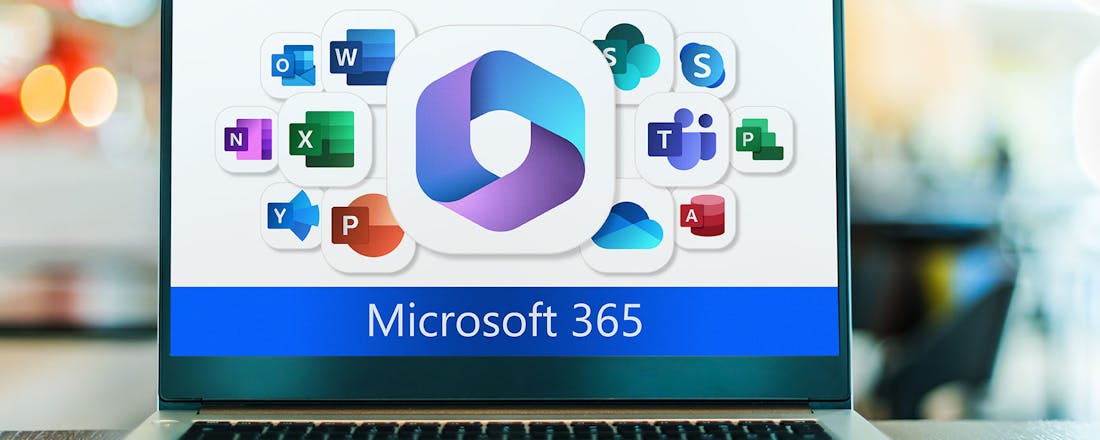Sneller zoeken in Windows
Wanneer u de zoekfunctie in Windows gebruikt, hangt de snelheid waarmee mappen en bestanden gevonden worden voor een belangrijk deel af van de instellingen voor de indexeerservice. Of u tussen die zoekresultaten ook daadwerkelijk aantreft wat u zoekt, hangt eveneens voor een groot deel af van uw instellingen. In deze Expertcursus leggen we uit hoe u de zoekfunctie optimaal aan uw wensen aanpast!
Meestal wordt de inhoud van een schijf of partitie standaard geïndexeerd. U kunt dit controleren door in de Verkenner met uw rechtermuisknop op de betreffende schijf te klikken en te kiezen voor Eigenschappen. Onder in het venster zet u indien nodig een vinkje bij de optie De inhoud en eigenschappen van bestanden op dit station mogen worden geïndexeerd. Wanneer u vervolgens op OK klikt, krijgt u de vraag voorgeschoteld of de wijzigingen eveneens op onderliggende mappen en bestanden toegepast moeten worden. Antwoord instemmend en klik nogmaals op OK. Afhankelijk van het aantal objecten op de schijf kan het enige tijd duren voordat de kenmerken op alle mappen en bestanden zijn toegepast.
©PXimport
Schijven en partities moet u eerst geschikt maken voor indexering.
Indexeren en zoeken in XP
De standaard zoekfunctie in Windows XP wordt de Zoekassistent genoemd, en u opent deze via Start / Zoeken. U kunt ook op de knop Zoeken in de werkbalk van Windows Verkenner klikken, of u kiest na een rechtermuisklik op een map de optie Zoeken in het contextmenu. In de laatste twee gevallen wordt de zoekactie dan alleen uitgevoerd in de betreffende map.
Wanneer u de Zoekassistent voor het eerst opent, wordt u mogelijk verwelkomd door een animatiekaraktertje in de vorm van een hondje dat vraagt waarnaar u wilt zoeken. De ontwerpers van XP vonden dit destijds blijkbaar goed bij de geheel vernieuwde interface van het besturingssysteem passen, maar wij geven de voorkeur aan een iets serieuzer uiterlijk. Gelukkig is dit makkelijk te realiseren: klik op Uw voorkeuren aanpassen, en in het volgende venster geeft u bijvoorbeeld aan dat er geen animatiekarakters gebruikt dienen te worden en dat er geen tips moeten worden weergegeven. Om te voorkomen dat er elke keer gevraagd wordt naar welk type bestanden u wilt zoeken, klikt u op Het zoekgedrag van bestanden en mappen wijzigen. Vervolgens kiest u Geavanceerd, waarna u onder meer de mogelijkheid krijgt uw zoekopdrachten nader te specificeren op bijvoorbeeld grootte en datum.
©PXimport
Na enkele muisklikken zoekt u een stuk makkelijker met de Zoekassistent.
Sneller of niet?
Het voorkeurenmenu bevat tevens de optie om de indexeerservice uit te schakelen, en we raden u aan om dit te doen. We konden van deze zogenoemde Indexing-service namelijk geen enkele verbetering in het zoekgedrag bemerken. Of we de service nu in- of uitschakelden, en of we die nu alleen de gebruikersmappen of het hele systeem lieten indexeren, het maakte geen enkel verschil: de Zoekassistent vond bestanden en mappen in beide gevallen even snel. Wat hierbij wel opvalt, is dat een eerste zoekactie na het inschakelen van de machine vrij lang duurt, maar dat volgende zoekopdrachten in een fractie van die tijd worden uitgevoerd. Het lijkt er dus op dat Windows resultaten van een eerdere speurtocht opslaat voor later gebruik.
Al met al verloopt het zoeken in XP op deze manier vrij vlot, en wanneer u af en toe eens een document of film kwijt bent of wilt weten of een bepaald systeembestand aanwezig is, zal de Zoekassistent uitstekend voldoen. Dat wordt anders wanneer u op de inhoud van een bestand gaat zoeken. Een dergelijke zoekopdracht kan vele minuten in beslag nemen. Zoekt u vaak op deze manier, dan kan Windows Search 4.0 de gang van zaken drastisch versnellen, aangezien de indexeerfunctie van deze zoekmachine uitstekend werkt.
Uitschakelen of niet?
Een veel aangeraden tweak, zowel voor Windows XP als voor Vista en Windows 7, is het uitschakelen van de Indexing-service om de prestaties van de pc te verbeteren. In het begin van dit artikel raadden we al aan deze service in XP uit te schakelen, maar dit was uitsluitend vanwege het feit dat dit weinig effect lijkt te hebben. De service zelf (CIDaemon.exe) draait met een lage prioriteit, en komt slechts in actie wanneer er weinig systeemvermogen wordt gebruikt. In de praktijk komt het erop neer dat u van het indexeren even weinig (of minder) zult merken als van bijvoorbeeld de regelmatige updatechecks van uw virusscanner, of van een van de tientallen andere taken die regelmatig automatisch op de achtergrond worden uitgevoerd. In XP houdt deze service de catalogus System bij in de map C:\System Volume Information. In Vista en Windows 7 ontbreekt deze catalogus en zal de Indexing-service, die standaard op handmatig opstarten staat ingesteld, zelfs nooit gestart worden, laat staan dat deze het systeem zal belasten.
In XP kunt u Windows Search uitschakelen via een rechtermuisklik op het icoontje in het systeemvak. In Windows Vista en 7 gaat u hiervoor naar Start / Configuratiescherm / Programma's en onderdelen / Windows-onderdelen in- of uitschakelen. Dit heeft eigenlijk alleen zin als u de zoekfunctie nooit gebruikt, of wanneer u een ander zoekprogramma gebruikt. Het zal de prestaties van de pc niet merkbaar verbeteren.
Windows Search 4.0
anaf het moment dat Windows Search werd geleverd voor XP, heeft het programma een slechte naam bij gebruikers. Dat was niet geheel ten onrechte, want het maakte bijvoorbeeld de Zoekassistent lastiger te bereiken, terwijl deze nog steeds geregeld nodig was om niet-geïndexeerde locaties te doorzoeken. Verder zag het pop-upvenster boven het zoekvak er nogal rommelig uit, en werd de eerste versie van Windows Search als update aangeboden, die soms bijzonder lastig te verwijderen was. Toch is het programma met enige kleine ingrepen te veranderen in een snelle en prettige werkende zoekmachine die een prima aanvulling op de Zoekassistent vormt. U zoekt dan op ongeveer dezelfde wijze als in Windows 7 en Vista: voor snelle resultaten typt u een zoekterm in het invoervak, en al tijdens het typen verschijnen de eerste resultaten in het pop-upvenster erboven. Vindt u het gezochte op die manier niet, dan zoekt u handmatig met behulp van de Zoekassistent.
U downloadt Windows Search 4.0 hier. Wijzig vóór het downloaden de taal wanneer u geen Nederlandse Windows-versie gebruikt. U krijgt vervolgens een nieuw pictogram in het systeemvak en een zoekvenster links daarvan. Via een rechtermuisklik op het vergrootglaspictogram bereikt u de verschillende opties van het programma. Dit is overigens ook mogelijk via Opties voor indexeren, dat na de installatie in uw Configuratiescherm is verschenen.
©PXimport
Windows Search installeert zich rechtsonder in de taakbalk.
Windows Search 4.0 aanpassen
Windows Search vindt uitsluitend items die geïndexeerd zijn. Standaard zijn dit alleen bepaalde gebruikersmappen. Dit heeft als nadeel dat wanneer u in Verkenner kiest voor de optie Zoeken in bijvoorbeeld de map Windows, het nieuwe zoekvenster van Windows Search meldt dat deze map een niet-geïndexeerde locatie is, en dat u hiervoor de Zoekassistent dient te gebruiken. Onder deze melding treft u dan de snelkoppeling naar dit programma aan. Ook de knop Zoeken in het Startmenu opent het zoekvenster van Windows Search. Deze ongelukkige constructie was voor veel gebruikers de grootste ergernis over Windows Search: het zoekvak in de taakbalk leverde prima resultaten op, maar bij het zoeken in Verkenner werd men veelal geconfronteerd met een zoekvenster dat nutteloos bleek voor de betreffende locatie. Dit onpraktische gedrag is gelukkig met een simpele registeraanpassing te verhelpen: ga naar Start / Uitvoeren, typ regedit en klik op OK. In de Register-editor gaat u vervolgens naar HKEY_CURRENT_USER\Software\Microsoft\Windows Desktop Search\. Daar opent u de sleutel DS, dubbelklikt u op ShowStartSearchBand in het rechterdeelvenster, en verandert u de waarde in 0. Hierna opent de Zoekassistent direct wanneer u in Verkenner of in het Startmenu op Zoeken klikt. Om het hoofdvenster van Windows Search direct te openen, dubbelklikt u op het vergrootglaspictogram in het systeemvak. Overigens zult u de genoemde sleutels pas in het register aantreffen wanneer Windows Search onder het betreffende account minimaal één keer is gebruikt.
©PXimport
Na een eenvoudige registerwijziging is de vertrouwde Zoekassistent weer terug.
Locate32
Een bijzonder goed alternatief zoekprogramma is Locate32. Het programma werkt met een database, die u na de eerste start aanmaakt via het menu File / Update database. De database moet regelmatig bijgewerkt worden, maar u kunt dit ook automatisch laten doen. Hiervoor gaat u via het menu Options naar Settings. Op het tabblad Auto update klikt u op de knop Add. Vervolgens kiest u onder Schedule Update voor At Startup, waarna u op OK klikt. In het vervolg wordt de database nu bij elke start van het programma bijgewerkt. Op het tabblad Advanced van het venster Settings vindt u nog veel meer mogelijkheden om Locate32 aan uw wensen aan te passen. Zo kunt u het programma bijvoorbeeld toevoegen aan de contextmenu's van mappen en schijven. Naast zijn snelle zoekfunctie biedt Locate32 ook vele mogelijkheden om uw zoekacties te verfijnen.
©PXimport
Locate32 biedt een combinatie van uitgebreide mogelijkheden en zeer snel resultaat.
Nog meer tweaks
Een andere ergernis over Windows Search was het rommelige pop-upvenster, waarin de laatste zoekacties worden vermeld en waarin tevens enkele snelkoppelingen zijn opgenomen naar programma's als Word, Outlook en de Rekenmachine.
De vermelding van de Bureaubalkgeschiedenis kunt u voorkomen door naar de hiervoor genoemde registerlocatie te gaan. Daar opent u de sleutel DB, waar u de DWORD-waarde EnableHistory de waarde 0 in plaats van 1 toekent. De wijziging werkt direct, dus opnieuw opstarten is niet nodig.
De snelkoppelingen zijn niet volledig te verwijderen, maar u kunt de lijst wel opschonen door het bestand C:\Documents and Settings\{gebruikersnaam}\Application Data\Windows Desktop Search\WindowsDesktopShortcuts.ini te bewerken. Let erop dat er minstens één item in de lijst blijft staan. Wanneer u in het eigenschappenvenster van WindowsDesktopShortcuts.ini de optie Alleen lezen aanvinkt, zullen de wijzigingen bewaard blijven. De snelkoppelingen zijn overigens ook per sessie te verwijderen door @wissen in het zoekvak te typen.
Vindt u de snelkoppelingen juist erg handig, dan laat u dit laatste uiteraard allemaal achterwege, en kiest u Klik hier voor meer informatie over snelkoppelingen. U krijgt dan uitleg te zien over het maken en beheren van snelkoppelingen in het resultatenvenster.
©PXimport
Het resultatenvenster kan indien nodig op sommige punten worden aangepast.
In de praktijk
Na installatie van Windows Search zoekt u voortaan op ongeveer dezelfde manier als in Windows 7 en Vista. Wanneer u een zoekopdracht geeft in het invoervenster in het Startmenu, verschijnen al tijdens het typen de eerste resultaten. Dit zult u ook zien gebeuren als u een zoekterm in het invoervenster van Windows Search begint te typen.
U kunt een bestand direct vanuit dit venster openen, maar door op Enter te drukken of de optie meer... aan te klikken, opent u het hoofdvenster van Windows Search. Zoals al gezegd, kunt u dit venster ook direct oproepen via een dubbele klik op het vergrootglaspictogram in het systeemvak. In dit venster kunt u de zoekresultaten eventueel verder uitsplitsen op het type bestand waar u naar zoekt.
©PXimport
De eerste zoekresultaten verschijnen al tijdens het typen.
Windows Search indexeert zoals gezegd standaard alleen bepaalde gebruikersmappen.
Dat voldoet in de praktijk vaak prima, maar wat als u bijvoorbeeld uw muziek- of fotocollectie op een andere schijf of partitie wilt laten indexeren? Hiervoor gaat u naar Opties voor indexeren in het Configuratiescherm. In het volgende venster ziet u de mappen die op dat moment in de index zijn opgenomen. Klik op Wijzigen om het venster Geïndexeerde locaties te openen. In het bovenste venster geeft u aan welke mappen geïndexeerd moeten worden. Na een klik op OK sluit u het venster Opties voor indexeren, waarna de index direct wordt bijgewerkt. Het is overigens af te raden hier alles aan te vinken. Beperk u tot mappen waarin regelmatig gezocht wordt. Wanneer u alles laat indexeren, zullen de zoekacties erg traag verlopen. Bovendien zitten de suggesties die tijdens het typen in het resultatenvenster verschijnen er in dat geval veel vaker naast.
©PXimport
Op deze manier vindt u snel de juiste bestanden.
Overigens zal Windows bepaalde mappen automatisch uitsluiten van indexering. Het gaat bijvoorbeeld om de mappen waarin de index zelf is opgeslagen, of om mappen waarvan de inhoud vaak wijzigt, terwijl er nauwelijks op die inhoud gezocht zal worden. Het is aan te raden deze instellingen ongemoeid te laten.
Tot slot willen we nog wijzen op de mogelijkheid van Windows Search om op allerlei bestandseigenschappen te zoeken om uw zoekopdrachten nader te specificeren. Zo kunt u heel makkelijk documenten van een bepaalde auteur vinden, films uit een bepaald jaar, of muziek van een specifieke artiest.
©PXimport
Zo bepaalt u welke mappen Windows Search moet indexeren.
©PXimport
Door op bepaalde eigenschappen te zoeken, verfijnt u de zoekresultaten.
Vista en Windows 7
De zoek- en indexeerfunctie in Windows Vista en 7 verschilt maar weinig van Windows Search in XP, omdat het in essentie om dezelfde programma's gaat; ze verschillen slechts in details.
Zo biedt het venster Opties voor indexeren in Vista de mogelijkheid de index naar zijn oorspronkelijke waarden terug te zetten, terwijl deze optie in XP en Windows 7 ontbreekt. Windows 7 en Vista proberen tijdens het typen van de zoekopdracht te 'raden' welk bestand u wilt openen en selecteren de meest geschikte kandidaat, maar Windows Search in XP doet dit niet. En in Windows Vista en 7 kunt u programma's als Regedit en MSConfig eenvoudig vanuit het zoekvenster starten, terwijl dit met Windows Search in XP weer niet mogelijk is. Zoeken doet u echter in al deze besturingssystemen op dezelfde manier: programma's, documenten, muziek, afbeeldingen en dergelijke vindt u snel via het zoekvenster in het Startmenu of in de taakbalk. Overige zaken zoekt u via Verkenner, waarbij u in XP de Zoekassistent gebruikt, terwijl u in Vista en Windows 7 uw zoekopdracht rechtsboven in het Verkennervenster invoert.
©PXimport
Windows 7 en Vista proberen te voorspellen welk programma u wilt openen.